Masz problem z systemem, który się nie uruchamia? Znalazłeś rozwiązanie, ale wymaga ono edycji rejestru? Tylko jak wyedytować rejestr, skoro nie można włączyć Windowsa? I na to jest metoda - zobacz, jak to zrobić.
![]()
Czasami rozwiązania niektórych problemów z komputerem wydają się przeczyć zasadom logiki. Windows się nie uruchamia, a ktoś sugeruje nam wyedytowanie wartości w rejestrze. Tylko jak mamy wejść do rejestru, skoro nie da się w ogóle uruchomić systemu?
Rozwiązaniem jest specjalnie przygotowana płyta lub pendrive z pakietem Hiren's Boot CD. To specjalny obraz, który możemy nagrać na nośniku CD/DVD lub na pamięci przenośnej, a następnie uruchomić za jej pomocą komputer. Pakiet zawiera odpowiedni zestaw narzędzi, dzięki któremu możemy wykonać różne operacje, skopiować dane, dokonać napraw, a także właśnie edytować rejestr niedziałającego systemu operacyjnego. Jedyny minus jest taki, że jeśli nasz komputer jest już zepsuty (i czytacie to na smartfonie lub tablecie), to i tak będziecie potrzebować drugiego komputera do pobrania pakietu Hiren's Boot CD i nagrania go na pendrive lub płycie.
Jak utworzyć płytę /pendrive z Hiren's Boot CD?
Przede wszystkim najpierw musimy pobrać pakiet Hiren's Boot CD na nasz dysk. Możecie go ściągnąć z poniższego linka.
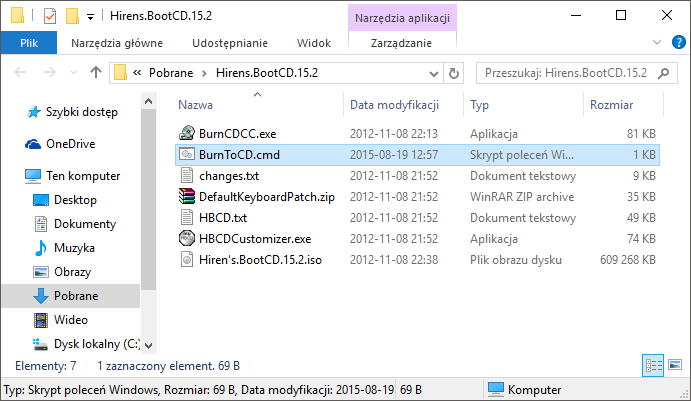
Po pobraniu otrzymamy plik .ZIP, który musimy wypakować w dowolne miejsce. W rozpakowanym folderze zauważymy kilka plików. Jeśli chcemy wypalić zawartość pakietu na płytę CD / DVD, to uruchamiamy plik o nazwie BurnToCD.cmd.
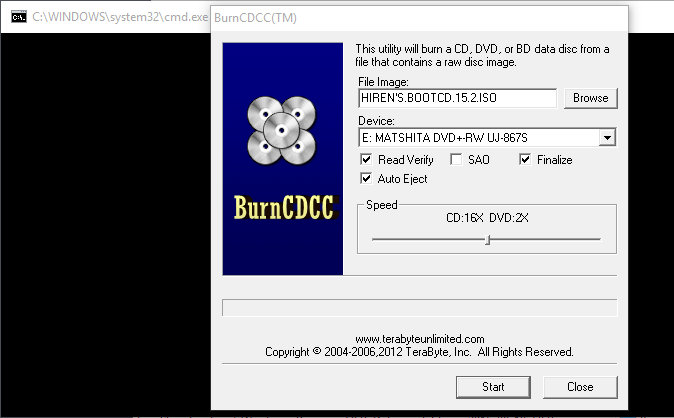
Wyświetli się wtedy nowe okienko nagrywania, w którym wystarczy wskazać nagrywarkę z włożonym czystym nośnikiem CD / DVD, a także określić prędkość nagrywania i rozpocząć wypalanie.
Jeśli z kolei chcemy użyć pamięci przenośnej zamiast płyty CD / DVD, to musimy utworzyć bootowalnego pendrive'a. Możemy to zrobić np. za pomocą programu Rufus.
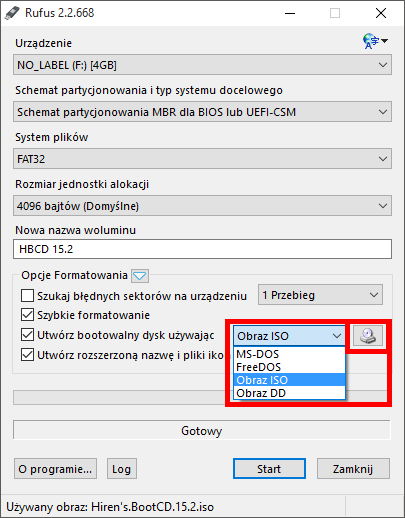
Uruchamiamy program, na samej górze wskazujemy w zakładce "Urządzenie" naszego pendrive'a, a następnie podajemy ścieżkę do pliku ISO. W tym celu zaznaczamy pole "Utwórz dysk bootowalny używając" i wybieramy "Obraz ISO". Następnie klikamy w ikonę dysku obok i wskazujemy plik ISO z rozpakowanego katalogu z Hiren's Boot CD. Potwierdzamy utworzenie pendrive'a przyciskiem Start.
Uruchamianie Edytora rejestru za pomocą Hiren's Boot CD
Teraz, gdy mamy już nośnik CD/DVD lub pendrive'a z Hiren's Boot CD, to możemy przejść do naprawy naszego systemu operacyjnego. Wkładamy nośnik do naszego komputera z uszkodzonym Windowsem i uruchamiamy komputer.
Jeśli nasz BIOS/UEFI jest ustawiony na wykrywanie nośników zewnętrznych w pierwszej kolejności, to zawartość Hiren's Boot CD powinna uruchomić się automatycznie. Jeśli tak się jednak nie stanie, to musimy przy uruchamianiu komputera wcisnąć przycisk na klawiaturze odpowiedzialny za wejście do tzw. Boot Menu, a następnie wybrać urządzenie, z którego chcemy bootować (naszą płytę lub pendrive'a).
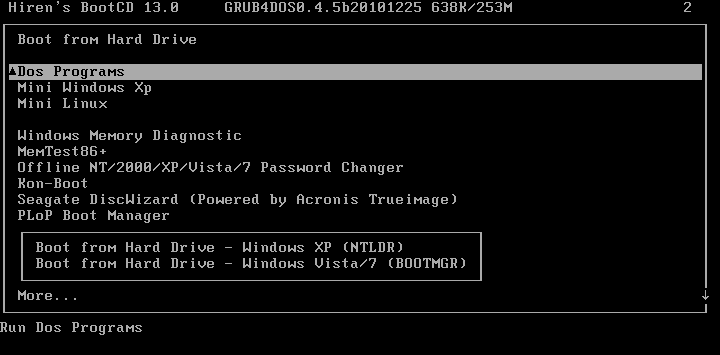
Po włączeniu Hiren's Boot CD wyświetlone zostanie menu wyboru, które pozwala uruchomić różne funkcje. Wybieramy uruchomienie minimalnej wersji Windowsa XP.
Czekamy na uruchomienie środowiska XP. Teraz wystarczy skorzystać z menu programów Hiren i rozwinąć zakładkę "Registry". Znajdziemy tu narzędzia do naprawy rejestru - wybieramy "Registry Editor PE".
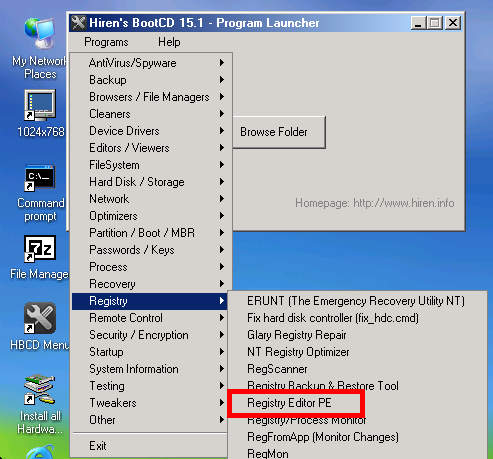
Przy uruchamianiu Edytora rejestru konieczne będzie wskazanie ścieżki do naszego uszkodzonego systemu operacyjnego. Musimy wskazać katalog "Windows", czyli w większości wypadków będzie to ścieżka "C:\Windows", bo to właśnie na dysku C mamy najczęściej zainstalowany system.
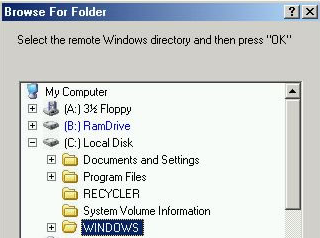
Edytor rejestru podłączy się do systemu, w międzyczasie wyświetli kilka zapytań i komunikatów dotyczących pozostałych plików systemowych, ale tu możemy kliknąć po prostu Open na domyślnych ustawieniach. Po chwili wyświetli dobrze znane okno Edytora rejestru.
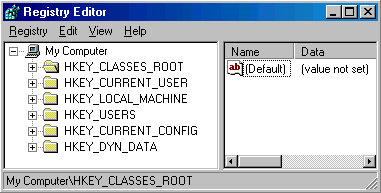
Teraz możemy wykonać odpowiednie dla naszej sytuacji zmiany w rejestrze i zostaną one zapisane w naszym uszkodzonym systemie operacyjnym.
